使用此对话框可以编辑选定视图。
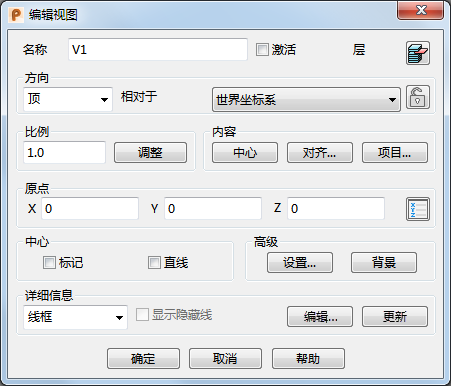
名称 - 显示视图的名称。根据需要编辑名称。
激活 - 激活选定视图。
 - 单击此按钮可显示“层”对话框。可以使用此对话框显示或隐藏视图中的层。
- 单击此按钮可显示“层”对话框。可以使用此对话框显示或隐藏视图中的层。
方向 - 使用此选项可指定模型视图相对于由“相对于”下拉列表所定义工作空间的方向。每个方向如下图所示:

相对于 - 此选项定义“原点”和“方向”使用的工作空间。您可以将其改为“世界”或模型上定义的任何工作平面。
 - 单击此按钮可保持引出序号相对于视图的位置。视图被锁定时:
- 单击此按钮可保持引出序号相对于视图的位置。视图被锁定时:
- 不能在对话框上更改方向和工作平面
- 无法动态旋转视图。
缩放 - 此选项更改对象在视图中的显示比例。如果在使用背景图像的情况下输入值来缩放绘图视图,背景图像也将缩放。
调整 - 缩放视图中的内容以适合视图边界。
中心 - 将视图中的内容在视图中居中放置。
对齐 - 使用此选项可相对于世界或视图工作空间将选定视图与另一个视图对齐。
项目 - 此选项显示“增加/删除项目”对话框,可用其增加或删除视图中的项目。
原点 - 使用此选项可指定相对于由“相对于”所定义工作空间的视图原点。默认情况下,视图原点放置在当前模型的原点位置。您可以编辑原点,以便在视图处于激活状态时,输入相对于视图原点的位置。
视图原点由两条线穿过的圆圈标记:
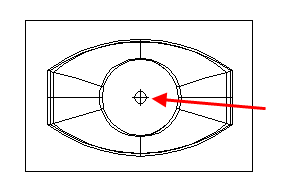
原点还用于对齐视图。
如果创建视图时看不到视图原点,意味着世界工作空间的原点落在视图边界外部,视图原点同样也在边界外部。
更改视图原点的步骤:
输入“X Y Z”坐标,或单击“位置” 按钮以打开“位置”对话框,您可以从中使用位置输入工具。
按钮以打开“位置”对话框,您可以从中使用位置输入工具。
输入视图新位置的步骤:
- 单击
 可显示“位置”对话框
可显示“位置”对话框
- 在“位置”对话框显示时,单击视图位置。
- 单击“位置”对话框上的“确定”按钮。
中心 - 使用此选项可指定是否标记圆柱曲面的中心。
- 标记 - 选择此选项可标记圆柱曲面的中心。如果移动圆柱曲面,中心标记不会移动。

 标记未选定。
标记未选定。
 标记已选定。
标记已选定。
- 直线 - 选择此选项可在以下对象上绘制中心线:
- 圆柱曲面
- 圆
- 实体切口特征
- 实体凸台特征
- 实体隆起功能

 直线未选定。
直线未选定。
 直线已选定。
直线已选定。
如果移动圆柱曲面,中心线不会移动。
使用“直线”选项标记绘图中实体的中心线时,中心线将变为从属于实体。因此,如果调整实体大小,中心线也会相应调整。
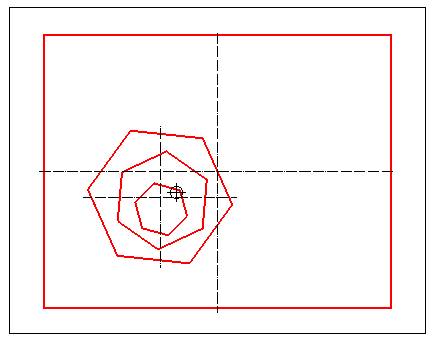
为避免重叠中心线图案相互遮挡,从属中心线几何形体在转换视图之前会合并在一起。
高级:
设置 - 显示“查看标志”对话框。这样您可以更改各种查看设置。
背景 - 显示“查看背景”对话框。使用此对话框可以:
- 选择查看背景
- 更改图像的放大比例
- 显示 PDF 文件的特定页面。
详细信息选择器 - 此选项决定对象在视图中的显示方式。该菜单包含一系列隐藏、线框、阴影和透明视图选项。
隐藏 - 以下三个选项仅当视图属于隐藏线视图时才可用
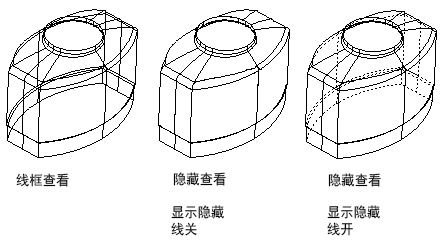
显示隐藏线 - 取消选择此选项将不绘制隐藏线。选择此选项以使用虚线绘制隐藏线。
隐藏线是实际模型在当前视图中不显示的线。
实体特征的圆弧中心点和孔图案的中心点在隐藏视图中绘制。如果不存在要隐藏的项目,会显示一条错误消息。
因模型更改需要更新隐藏和剖面视图时,会显示穿过两者的警告叉号。叉号绘图默认处于启用状态,并且可以通过在窗口中键入以下命令关闭:
view_options mark_updated off
编辑 - 此选项将显示“编辑隐藏视图”对话框,用于编辑隐藏线和可见线。
更新 - 单击以更新隐藏或剖视图的内容。可以删除隐藏详细信息,以便在重新生成视图时不再显示这些内容。删除隐藏详细信息时,请选择“更新”以重新生成视图。
当视图过期且必须进行更新时,系统会将该视图打上红色叉号。
确定 - 接受更改并关闭对话框。
取消 - 关闭对话框而不保存更改。